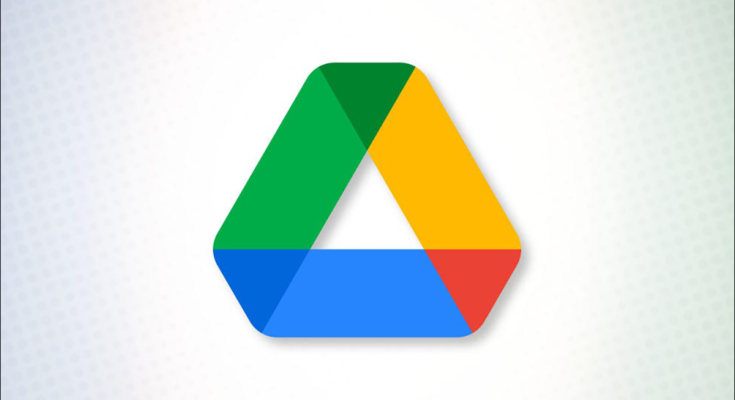Cada conta do Google vem com 15 GB de armazenamento gratuito no Google Drive . Comece a tirar proveito desse armazenamento em nuvem fazendo upload de arquivos e pastas, seja de seu desktop ou dispositivo móvel. Vamos mostrar como.
Índice
Tipos de arquivo com suporte no Google Drive
O Google Drive oferece suporte a todos os tipos de arquivo , o que significa que você pode fazer upload de qualquer arquivo de seu computador ou telefone para a nuvem. O Drive também pode visualizar certos tipos de arquivo no navegador, evitando que você tenha que fazer o download e abri-los para ver seu conteúdo.
Observe que há limites para o tamanho dos arquivos, no entanto. Você pode verificar a lista completa de tipos e tamanhos de arquivos suportados na página de Ajuda do Google Drive .
Faça upload de arquivos para o Google Drive
Para adicionar arquivos à sua conta do Google Drive de seu computador, use o site do Drive. Em um dispositivo móvel como iPhone, iPad e Android, use o aplicativo gratuito Drive para fazer upload de arquivos.
Faça upload de arquivos na área de trabalho (Windows, Mac, Linux, Chromebook)
Para começar a enviar arquivos para o Google Drive, abra um navegador da web em seu computador e inicie o site do Google Drive . Faça login no site com sua conta do Google.
Depois de entrar, abra a pasta na qual deseja adicionar arquivos. Em seguida, na barra lateral esquerda, selecione Novo> Upload de arquivo.

A janela “aberta” padrão do seu computador será aberta. Nesta janela, selecione o arquivo ou arquivos que deseja enviar para a nuvem. Para selecionar vários arquivos , mantenha pressionada a tecla Ctrl no Windows ou Command no Mac enquanto clica nos arquivos. Em seguida, clique em “Abrir”.

No canto inferior direito do site do Google Drive, você verá uma caixa de diálogo “Enviando X itens” (onde “X” é o número de arquivos que você está enviando). Esta seção exibirá uma marca de seleção verde ao lado dos arquivos carregados com sucesso.

Embora você possa usar outras guias durante este processo, não feche esta guia ou feche a janela do navegador até que o upload seja concluído. Nesse ponto, seus arquivos carregados estarão disponíveis em sua conta do Google Drive. Você pode acessar esses arquivos de qualquer um dos seus dispositivos compatíveis e compartilhá-los com amigos e colegas de trabalho .
No celular (iPhone, iPad ou Android)
Para fazer upload de arquivos de seu iPhone, iPad ou telefone Android para o Google Drive, primeiro, inicie o aplicativo Google Drive em seu telefone.
No aplicativo Drive, abra a pasta na qual deseja adicionar novos arquivos. Em seguida, no canto inferior direito do aplicativo, toque no sinal “+” (mais).

Um menu “Criar novo” é aberto. Aqui, toque em “Upload”.

O gerenciador de arquivos do seu telefone será aberto. Selecione o arquivo ou arquivos que deseja enviar. Para selecionar vários arquivos, toque e segure no primeiro arquivo e, em seguida, toque em qualquer outro arquivo que deseja adicionar.

E o aplicativo Drive começará a enviar os arquivos selecionados para sua conta.
Upload de pastas para o Google Drive
Como arquivos, você pode fazer upload de pastas inteiras de seu computador para o Google Drive. Infelizmente, você não pode fazer isso em dispositivos móveis.
Para começar, acesse o site do Google Drive e abra a pasta na qual deseja adicionar sua pasta.
Na barra lateral esquerda do Google Drive, selecione Novo> Upload de pasta.

A janela “aberta” do seu computador será aberta. Nesta janela, selecione uma pasta para fazer upload para o Drive.

O Drive fará o upload da sua pasta e de todo o seu conteúdo. Você está pronto.
Faça upload de arquivos e pastas para o Google Drive com arrastar e soltar
No desktop, uma maneira rápida e fácil de fazer upload de arquivos e pastas para o Google Drive é usar o método arrastar e soltar . Você provavelmente já usou esse método para mover arquivos em seu computador local e o processo é tão simples quanto.
Para usar este método, primeiro abra o Google Drive em um navegador da web em seu computador. Navegue até a pasta na qual deseja fazer upload dos arquivos.
Agora abra o gerenciador de arquivos do seu computador para selecionar arquivos e pastas para upload. Use o File Explorer no Windows, Finder no Mac , o aplicativo Files no Chromebook ou o gerenciador de arquivos de sua preferência no Linux. Nessas ferramentas, encontre a pasta ou os arquivos para fazer upload, arraste esses itens e solte-os no site do Google Drive em seu navegador da web.

O Google Drive carregará todos os seus itens arrastados e soltos para o seu armazenamento em nuvem. Mole-mole.
Converter documentos do Microsoft Office para o formato Google no Drive
Se você fizer upload de seus documentos do Microsoft Office (como arquivos DOCX , XLSX e PPTX ) para o Google Drive, pode usar o formato nativo do Google para editar esses documentos. É fácil converter seu Word, Excel e PowerPoint para os formatos de Documentos, Planilhas e Apresentações Google, respectivamente, permitindo que você os edite em seu navegador. Você pode até mesmo convertê-los de volta para o formato do Office mais tarde, se necessário.
Para fazer com que seus arquivos do Office sejam convertidos para o formato do Google automaticamente, primeiro inicie o Google Drive em um navegador da web em seu computador. No canto superior direito do Drive, clique em “Configurações” (um ícone de engrenagem).

No menu que é aberto, clique em “Configurações”.

Na janela “Configurações”, ao lado de “Converter uploads”, ative a opção “Converter arquivos enviados para o formato do Google Docs Editor”. Em seguida, clique em “Concluído” no canto superior direito.

E é isso. O Google Drive converterá todos os uploads futuros de documentos do Office para os respectivos formatos do Google.
Se você preferir não fazer os arquivos serem convertidos automaticamente e, em vez disso, converter seletivamente seus documentos do Office para os formatos do Google, você pode fazer isso para seus documentos do Word , Excel e PowerPoint .
À medida que adiciona mais e mais arquivos à sua conta do Google Drive, você precisa se certificar de que eles não sobrecarreguem seu armazenamento. Temos algumas dicas de organização do Drive que você pode usar para organizar melhor seus arquivos em sua conta.